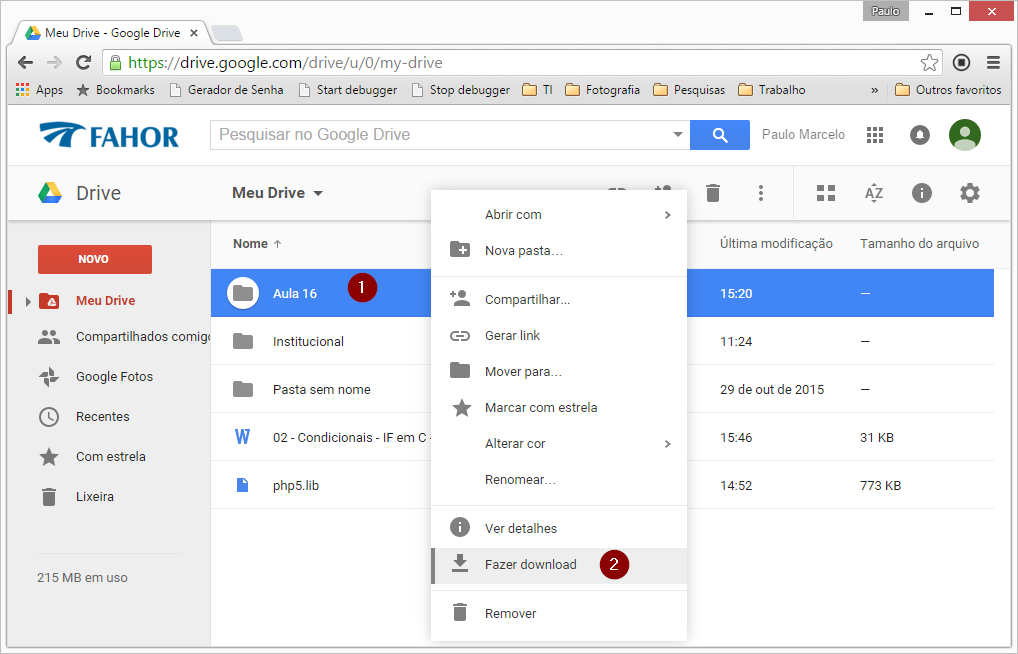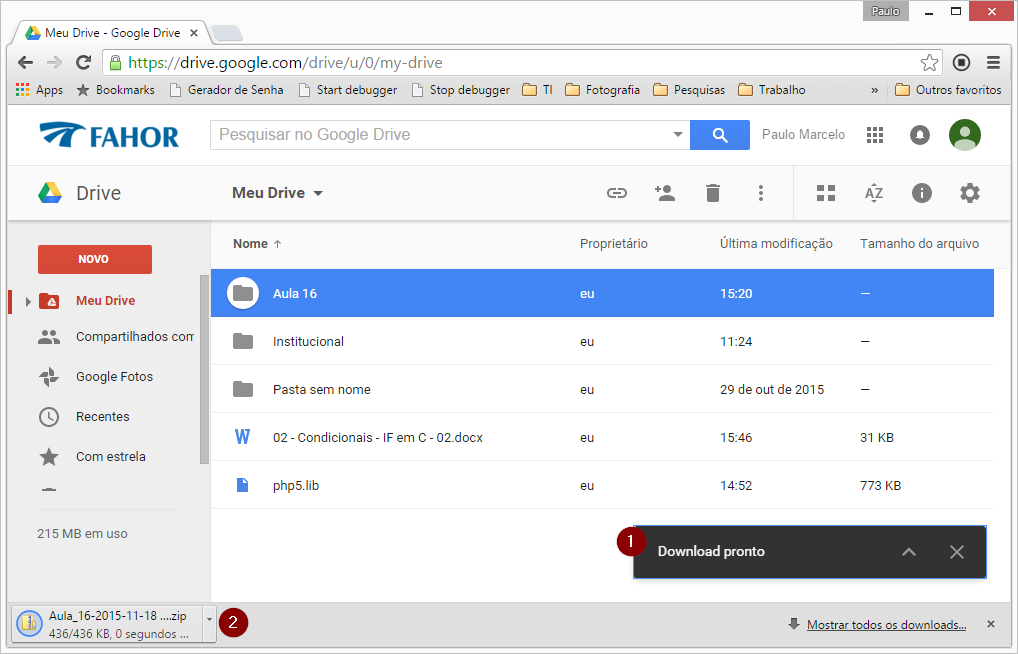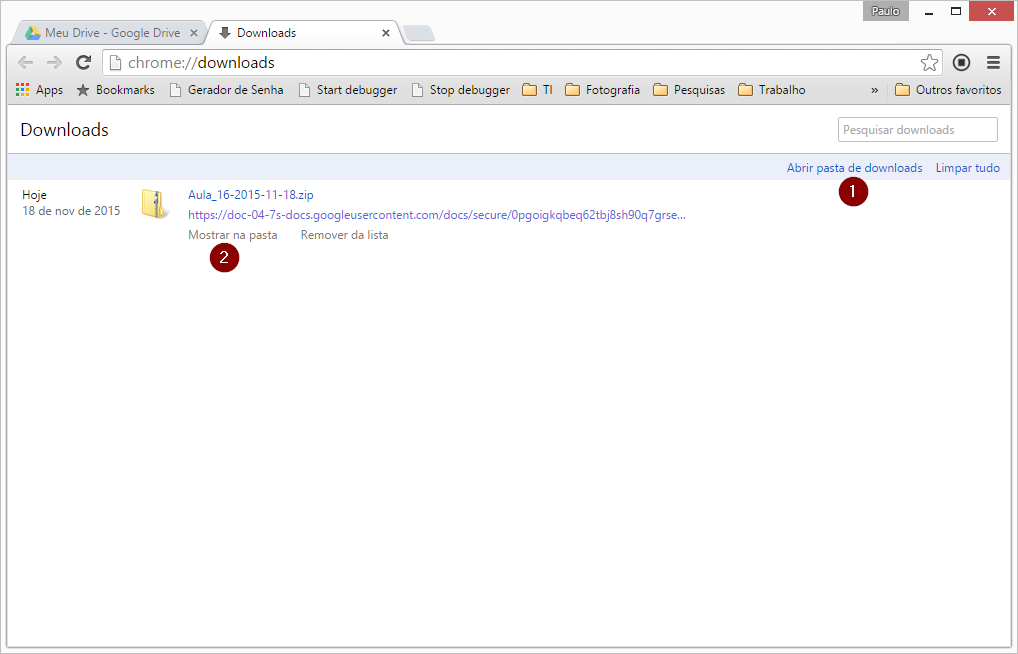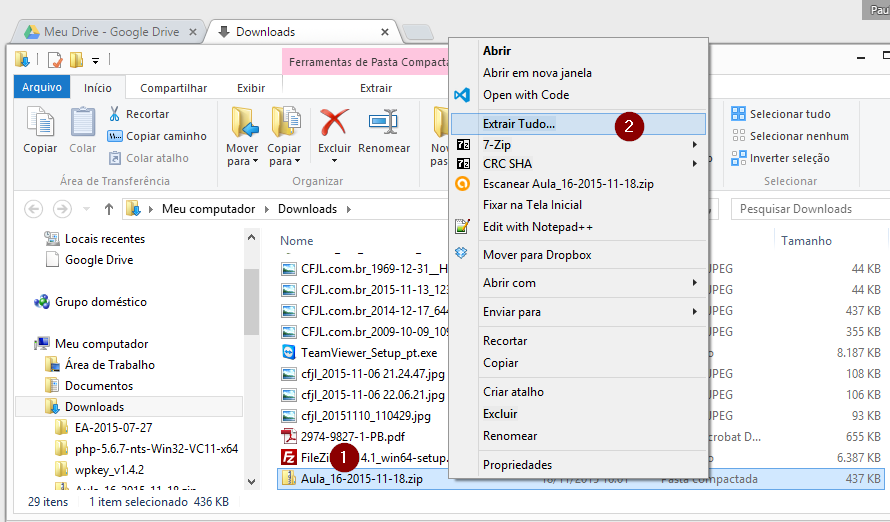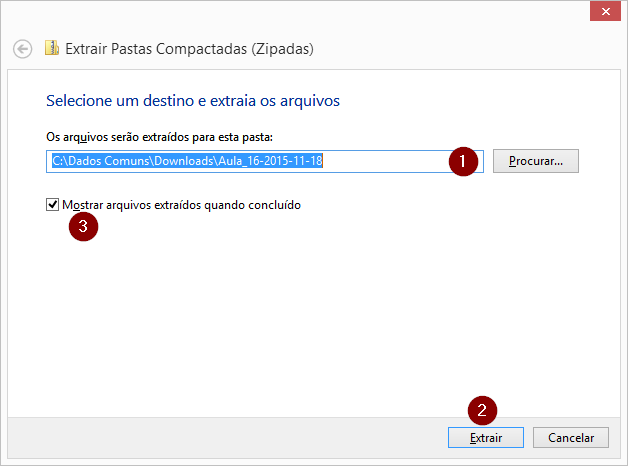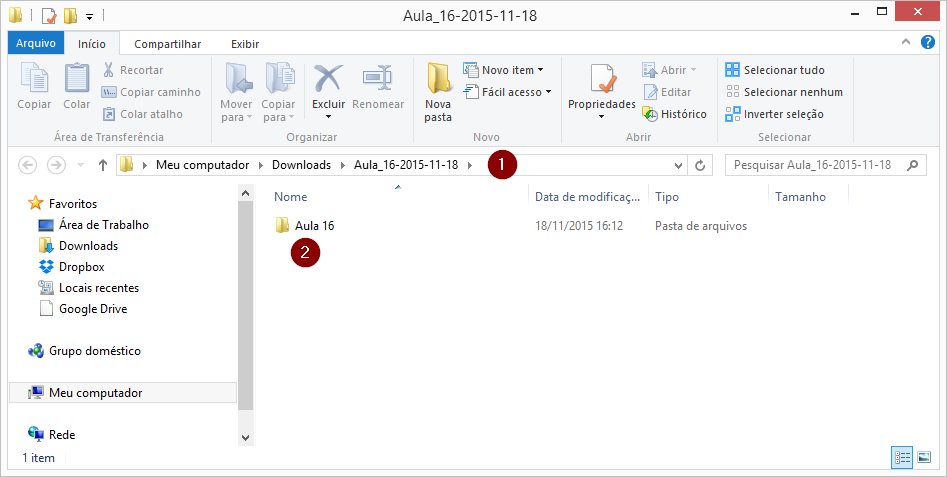Google Drive - Baixando uma pasta com arquivos
Para copiar uma pasta criada ou enviada ao Google Drive, basta fazer o mesmo que foi feito para baixar arquivos simples, o que muda é na forma como esse diretório é recebido/baixado, por exemplo:
Neste caso não vamos em Mais Ações, clicamos com o esquerdo do mouse por ser mais prático, e escolhemos Fazer Download
- Clicar com botão esquerdo do mouse (menu)
- Escolher Fazer Download
Uma mensagem de arquivo sendo preparado / Download pronto será apresentada e o arquivo estará disponível em seu diretório de Downloads
- Arquivo sendo preparado, mensagens são exibidas aqui
- O arquivo zipado é baixado (todo o conteúdo da pasta/diretório) estará ali dentro
Independente de navegador os passos abaixo são semelhantes, como o browser mais utilizado estatisticamente é o Google Chrome, mostraremos com ele
- Você pode acessar o seu diretório padrão de downloads
- Ou então clicar em mostrar na pasta que também abre o diretório de downloads mas seleciona o arquivo baixado, agilizando a localização
Clique com o botão esquerdo do mouse sobre o arquivo baixado, escolha Extrair tudo..., se já estiver habituado a um outro software, prossiga com ele e pule o passo seguinte, do contrário, siga-o:
- Clique com o botão esquerdo do mouse sobre o arquivo baixado
- Escolha Extrair tudo...
- Selecione um local (ou não o altere) para onde a pasta com os arquivos deverão ser restaurados
- Clique em extrair
- Se você deixar marcada esta opção, a pasta será aberta assim que o processamento estiver concluído
- Observe o local onde a pasta foi criada (é onde você escolheu)
- E o conteúdo dela, no caso, o diretório baixado do Google Drive